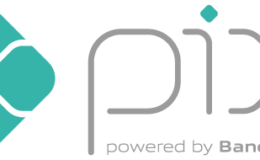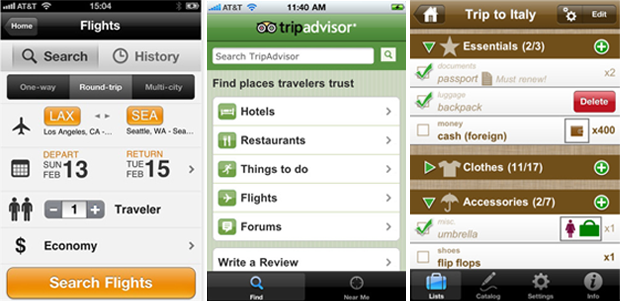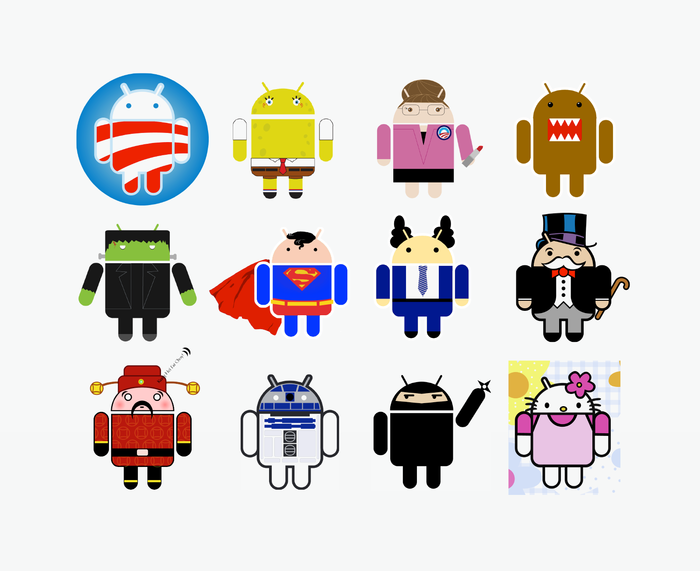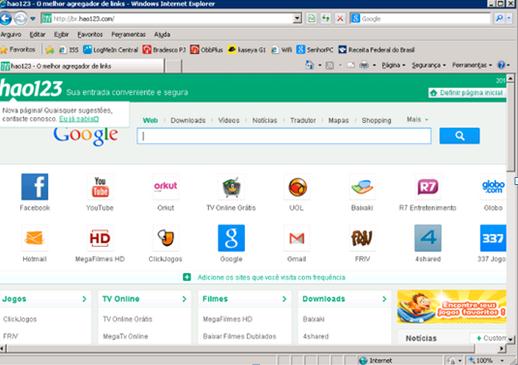
Um dos mais conhecidos e desagradáveis malwares atuais, também conhecido como uma espécie de sequestrador de navegadores é o Hao123.
Esta “praga” se propaga através de downloads grátis, de diversas naturezas, mas pode ser encontrado principalmente ao baixarmos softwares e gerenciadores de download inclusos nestes softwares.
Uma vez instalado o malware, é adicionado em sua barra de ferramentas modificando sua página inicial do navegador para hao123.com.
Como se não bastasse, o Hao123 modifica atalhos aleatórios do Menu Iniciar e da Área de trabalho, além de mostrar links e publicidade nos resultados de pesquisa e coletar os termos de busca sem permissão.
Muitos usuários não sabem como removê-lo, mas há uma forma simples e eficaz de fazer isso. Neste tutorial, vamos mostrar como remover o Hao123 do Google Chrome e Mozilla Firefox.
Quando o programa que instalou o malware é removido, o Hao123 continua instalado, o que significa ele deve ser removido manualmente. Para começar, vamos remover o cliente do Hao123:
Passo 1. Abra o Painel de Controle através do menu Iniciar;
Passo 2. Na nova janela, selecione a opção “Programas”;
Passo 3. Localize o cliente do Hao123, clique com o botão direito e selecione desinstalar para removê-lo do sistema. Repare que, às vezes, o malware se instala com nomes diferentes, então procure por qualquer programa desenvolvido pela “Baidu Online Network Technology”.
Agora é preciso restaurar as configurações alteradas pelo malware.
No Firefox
Passo 1. Para remover o programa do Firefox, clique no botão laranja para ter acesso às opções, abra o menu Ajuda e selecione “Dados para suporte”;
Passo 2. Na nova aba que se abrir, basta clicar no botão “Restaurar o Firefox” para remover as informações maliciosas. O navegador deve fechar e reiniciar neste momento.
No Chrome
Passo 1. Abra o menu do navegador, clique em “Ferramentas” e, em seguida, em “Extensões”;
Passo 2. Localize a extensão do Hao123 e clique no ícone da lixeira. O malware pode se instalar com nomes diferentes também, então é recomendável procurar e remover qualquer extensão suspeita ou indesejada da lista;
Passo 3. Abra o menu do Chrome e clique em “Opções”. Na seção “Pesquisa”, clique em “Gerenciar mecanismos de pesquisa…”;
Passo 4. Localize, no menu superior, seu mecanismo de busca padrão (normalmente é o Google) e clique no botão “Tornar padrão”;
Passo 5. Passe o mouse em cima do link do Hao123 e clique no “X” para removê-lo.
Passo 6. Ainda no menu de opções, localize a seção “Iniciar” e clique em “Abrir nova aba”.
Limpando os atalhos
Passo 1. Localize o atalho na Área de Trabalho ou no menu Iniciar. Clique com o botão direito e selecione Propriedades;
Passo 2. Clique na barra Abas e localize a opção Alvo. Remova o link para o Hao123 que se encontra no final do texto, cuidando para não alterar o link para o programa que vem antes.
Limpando o Registros do Windows
Passo 1. Clique em Iniciar e digite regedit para abrir o Editor de Registros;
Execute como “Administrador”
Passo 2. Use CTRL+F para abrir a janela de busca e digite “Hao123″. Delete os registros encontrados.
Apague todos os registros do HAO123 que aparecerem e pronto.
Fontes:
http://www.techtudo.com.br/dicas-e-tutoriais/noticia/2013/06/como-remover-o-hao123-do-google-chrome-e-mozilla-firefox.html
Pesquisado por:
Daiana XavierDavid Marlon Teixeira
Lucas Paschoalinoto